Comment installer ZOOM sur Ubuntu 20.04 Focal Fossa
ZOOM est une plate-forme de communication et de conférence qui fournit des messages en temps réel, des vidéoconférences basées sur le cloud et le partage de contenu numérique. L’application logicielle ZOOM vous permet d’organiser des réunions, d’organiser des webinaires et d’ouvrir des salles de conférence pour des réunions en ligne. Cet article vous montrera comment installer ZOOM sur Ubuntu 20.04 Focal Fossa en utilisant deux méthodes.

Méthode 1: À l’aide de la fenêtre Console /Terminal
Vérifiez d’abord votre webcam et votre microphone, car l’application de conférence ZOOM repose sur ces périphériques.
Étape 1: Mettre à jour APT
Comme toujours, mettez d’abord à jour votre APT. Ouvrez la fenêtre du terminal sur votre bureau Ubuntu et tapez les commandes suivantes.
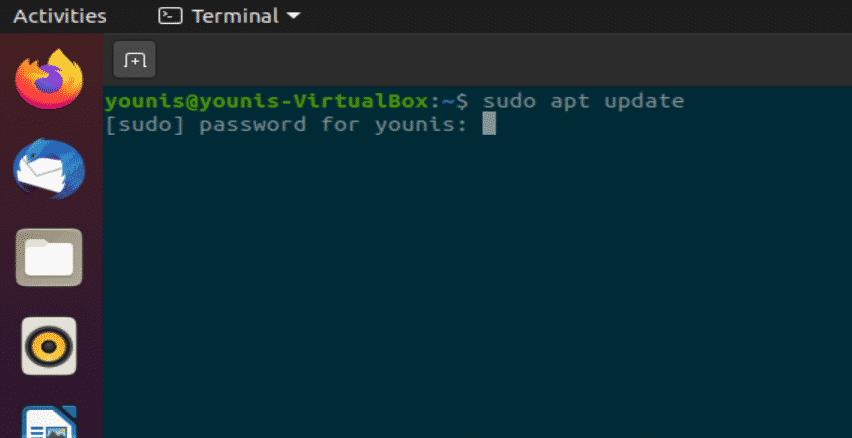
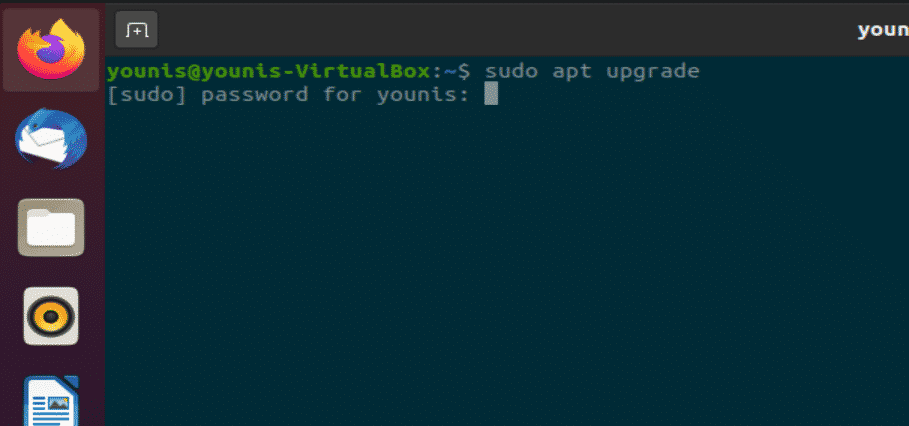
Étape 2: Installez Zoom-Client
Exécutez la commande suivante dans la fenêtre de votre terminal pour installer le client ZOOM. Il vous sera demandé un mot de passe, car l’installation nécessite des privilèges root.
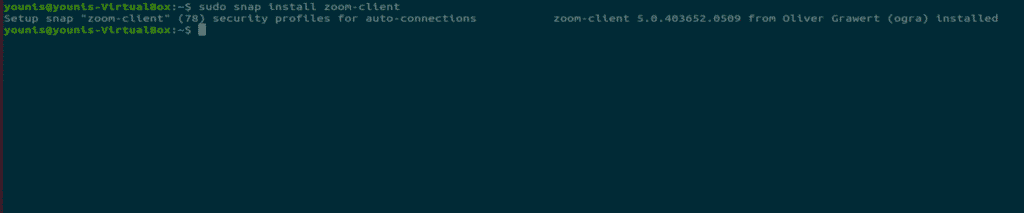
Cela téléchargera et installera l’application client ZOOM à partir du référentiel logiciel Ubuntu.
Étape 3: Lancez ZOOM
Dans la fenêtre de votre terminal, exécutez la commande suivante pour commencer à utiliser ZOOM.
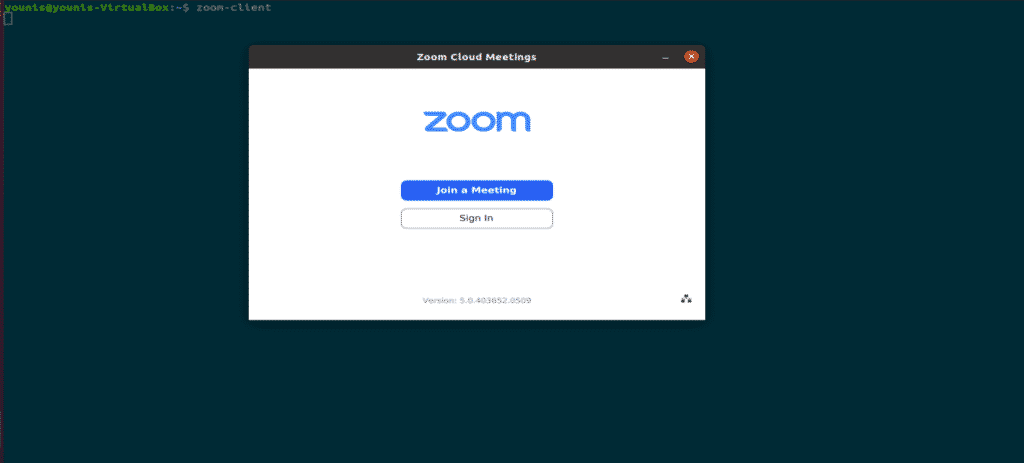
Figure: Écran de connexion ZOOM.
Méthode 2: (MÉTHODE GUI) En utilisant le Centre logiciel Ubuntu
Maintenant, je vais vous montrer comment installer ZOOM via la méthode de l’interface utilisateur graphique (GUI).
Étape 1: Ouvrez le Centre logiciel
Cliquez sur Activités dans le bureau et dans la barre de recherche, tapez « logiciel” et cliquez dessus, comme indiqué dans l’instantané suivant.
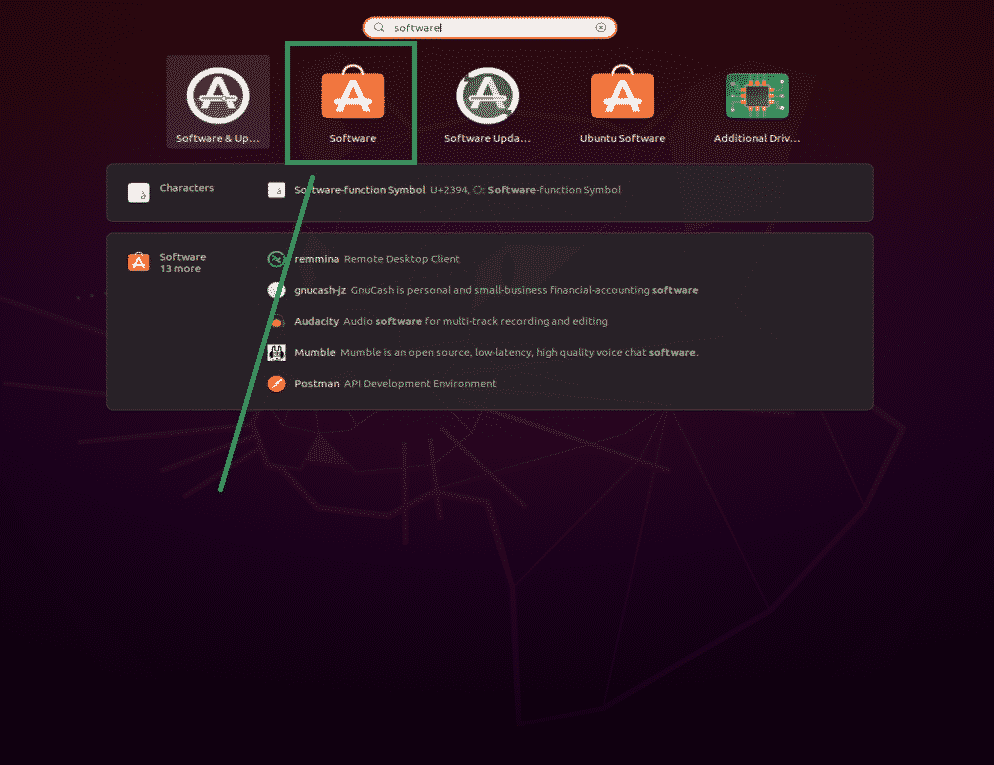
Figure: Sélection du Centre logiciel.
Étape 2: Recherchez le ZOOM dans le Centre logiciel
Dans le Centre logiciel Ubuntu, tapez « zoom” dans la barre de recherche et cliquez dessus, comme indiqué dans l’instantané suivant.
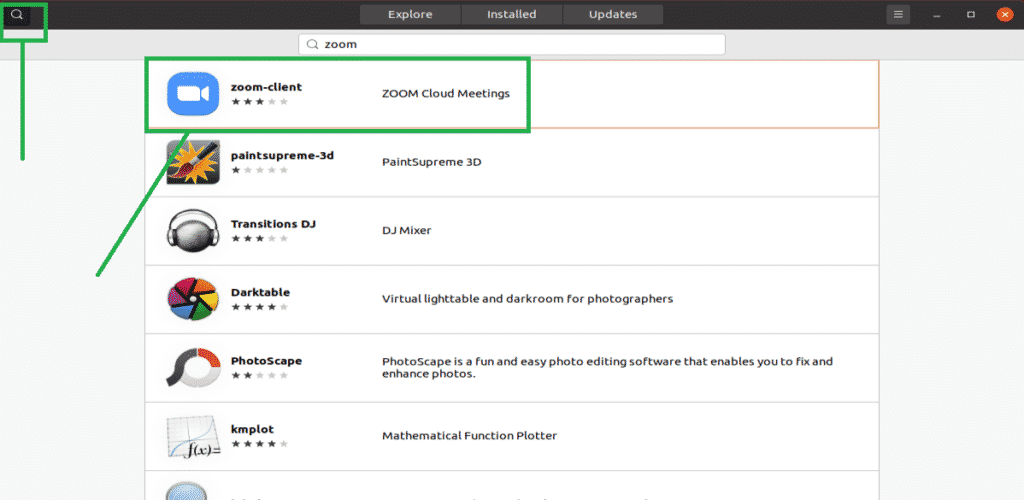
Figure : Recherchez le client ZOOM dans la barre de recherche.
Étape 3: Installez l’application client ZOOM
Cliquez sur le bouton « Installer” et l’application client ZOOM s’installera.
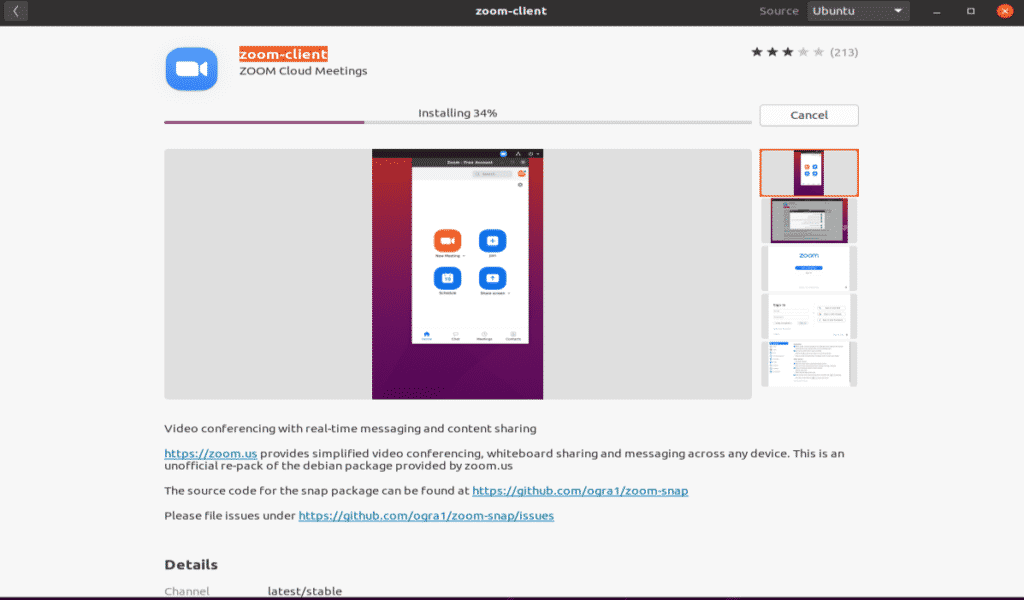
Figure : Installation du client ZOOM dans le Centre logiciel.
Étape 4: Lancez Zoom
Pour démarrer le client ZOOM, cliquez sur le bouton ”Lancer » après l’installation.
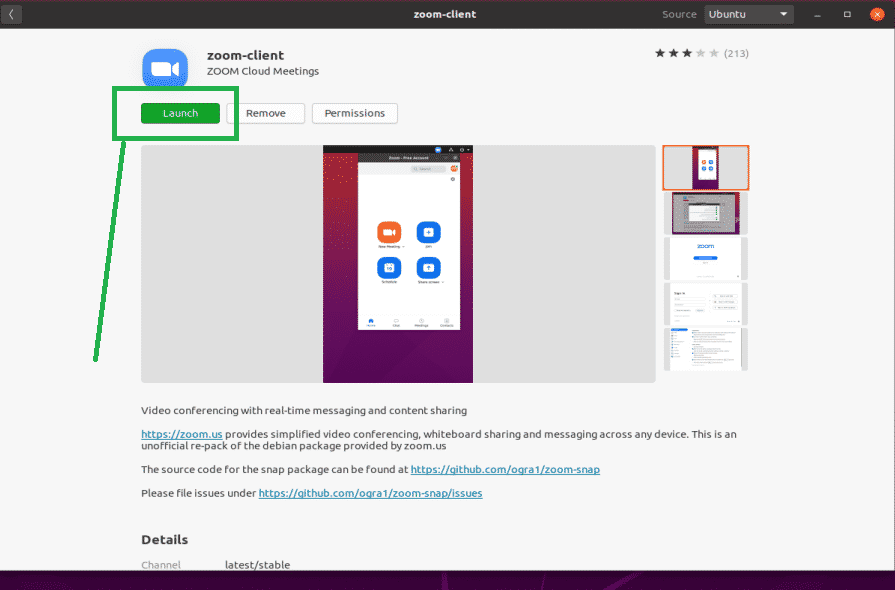
Figure: Lancez l’application ZOOM en cliquant sur le bouton vert.
Étape 5:
Félicitations, ZOOM est prêt.
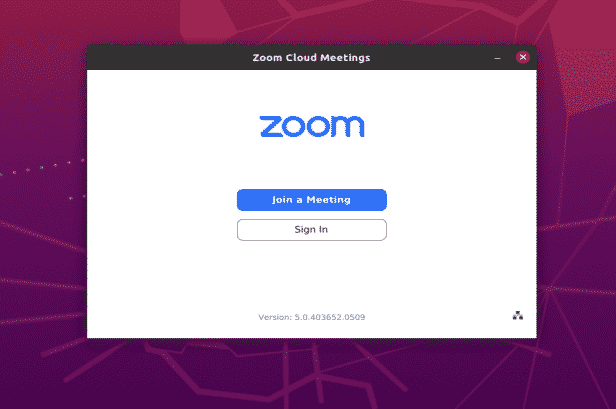
Figure: Écran de connexion de l’application ZOOM.
Conclusion
L’installation de l’application ZOOM est très facile dans Ubuntu 20.04. Cet article vous a montré deux méthodes simples pour installer et utiliser l’application ZOOM sur Ubuntu 20.04 Focal Fossa.
Leave a Reply